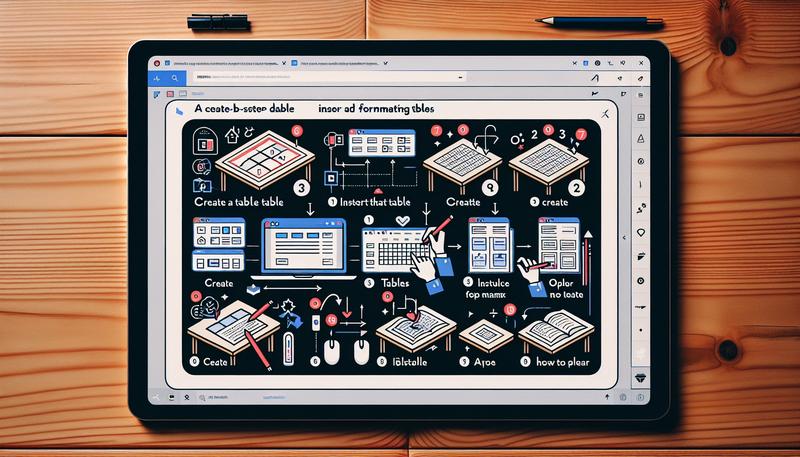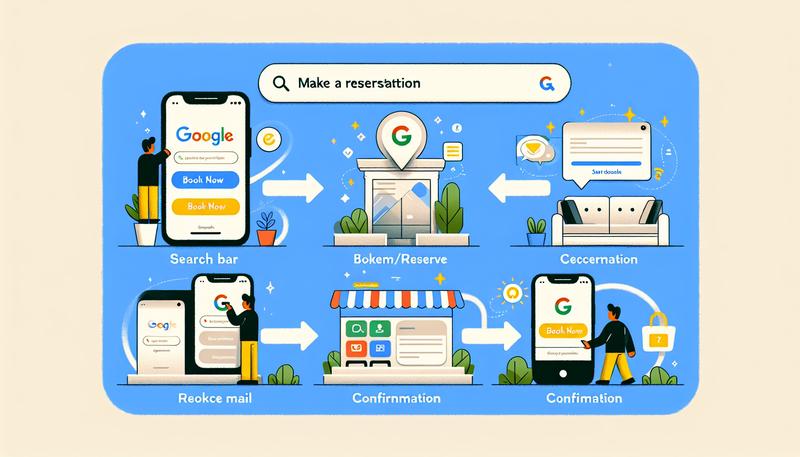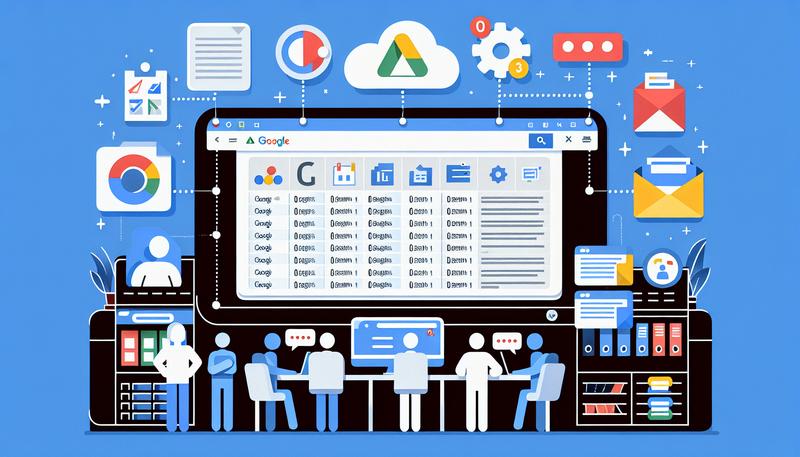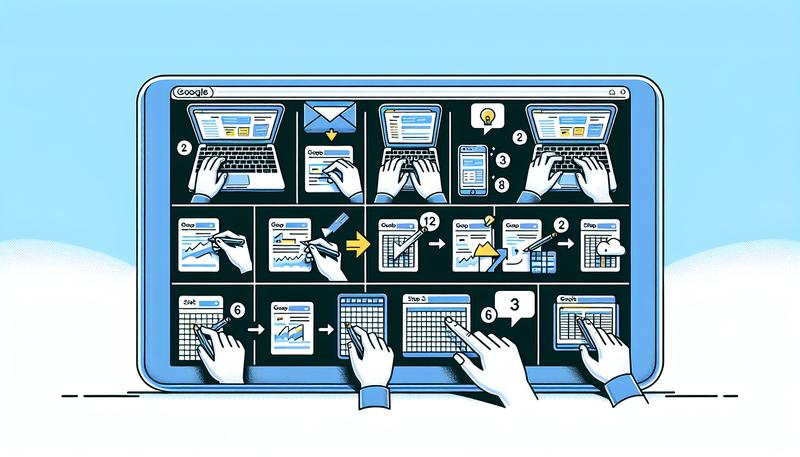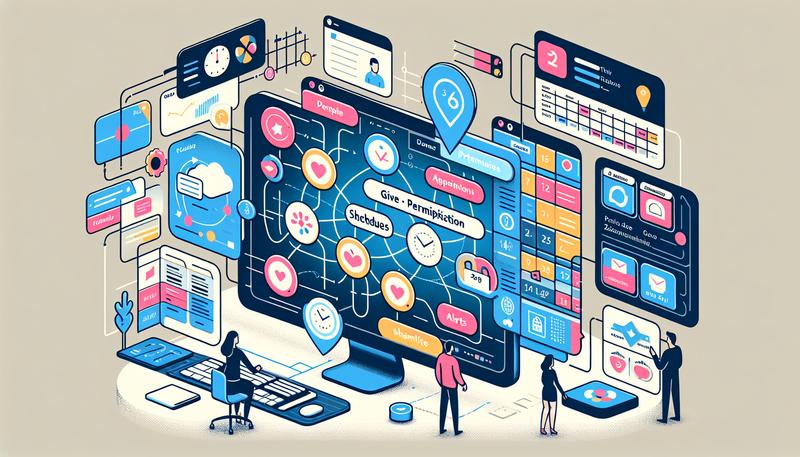在當今數位化的時代,Google 文件作為一個強大的線上編輯工具,提供了豐富的功能來滿足使用者的需求。無論是進行文字編輯、調整版面配置、標頁碼,還是製作目錄,Google 文件的直觀界面和即時協作特性,都大大提升了工作效率。本文將介紹如何有效地使用 Google 文件進行各種編輯和排版操作,讓讀者能夠輕鬆掌握這些基本技巧,無論是在學業或工作中,都能隨時隨地撰寫、編輯和分享文件。
Google 文件怎麼編輯?
使用 Google 文件編輯文件非常方便,提供了許多功能來優化編輯體驗。以下是一些基本步驟和技巧:
- 開啟文件:登入 Google 帳戶後,前往 Google 文件,選擇要編輯的文件或建立新文件。
- 編輯文字:點擊選取文字即可進行修改,支援複製、剪下、貼上等基本操作,還可以改變字體、大小、顏色等格式設定。
- 即時協作:可邀請他人共同編輯,所有變更會即時同步更新,支援多人同時編輯。
- 插入元素:點擊「插入」選單可新增圖片、表格、連結或頁碼等內容。
- 歷史紀錄:可查看編輯歷史,恢復到先前版本,讓文件管理更加方便。
此外,Google 文件還有豐富的模板和自動化工具(如「@」符號功能)來提升效率,並可離線編輯,稍後再同步到雲端。
Google 文件怎麼調版面配置?
在 Google 文件中調整版面配置非常靈活,以下是幾個主要的方法:
- 頁面設定:可以透過「檔案」>「頁面設定」調整頁面大小、方向(橫向或直向)、邊界,以及頁面顏色等。
- 分頁和分節符號:利用「插入」>「分頁符號」或「分節符號」來控制內容的分佈,使文件更具結構性。
- 頁首與頁尾:可在每頁添加頁首和頁尾內容,如頁碼或標題,以保持一致性。
這些功能使文件排版更易於控制和個性化。
Google 文件如何標頁碼?
在 Google 文件中標示頁碼非常簡單,以下是基本步驟:
- 插入頁碼:打開文件後,點擊上方工具列中的「插入」,選擇「頁碼」。可以選擇將頁碼放在頁首或頁尾,以及頁碼的對齊方式(左、右或置中)。
- 從特定頁面開始頁碼:若想要從特定頁面開始頁碼,需要先在該位置插入「分節符」。在工具列點選「插入」>「分頁符號」>「分節符」,然後設定頁碼的起始數字。這個技巧適合長文件,例如從第二頁或第三頁開始標頁碼。
- 修改頁碼格式:可以更改頁碼的樣式,例如數字格式或頁碼的顯示位置,這些選項可以在插入頁碼後的「選項」設定中找到。
這些步驟能幫助你靈活控制頁碼,滿足不同文件的排版需求。
Google 文件目錄怎麼做?
在 Google 文件中製作目錄非常簡便,只需幾個步驟即可完成:
- 設定標題格式:首先,確保文件中的各段落有使用「標題1」、「標題2」、「標題3」等層級標題,這些標題階層會用來構建目錄的層次結構。例如,章節標題可以使用「標題1」,而子章節則使用「標題2」或「標題3」。
- 插入目錄:將遊標放在文件中希望插入目錄的位置,然後點擊工具列上的「插入」選單,選擇「目錄」。Google 文件提供兩種目錄樣式,一種是帶有頁碼的目錄,另一種是以藍色連結顯示的目錄,可直接點擊跳轉到相關段落。
- 更新目錄:如果在文件中新增或修改了標題,需要手動更新目錄。右鍵點擊目錄,選擇「更新目錄」或點擊目錄旁的「刷新」按鈕,目錄內容便會根據最新的標題自動更新。
這些步驟可以幫助你快速建立一個結構清晰的文件目錄,方便讀者瀏覽和跳轉到不同部分。
總結
Google 文件編輯功能強大且方便,使用者可登入帳戶創建或編輯文件,並支援即時協作。調整版面配置則可透過頁面設定、分頁符號及頁首頁尾來實現。標示頁碼的過程簡單,可選擇位置並從特定頁面開始,並可修改格式。製作目錄時,需設置標題格式並插入目錄,且可隨後更新以反映更改。這些功能使文件的編輯和排版更加高效和靈活。